win10映像文件安装教程
- 分类:Win10 教程 回答于: 2020年08月09日 13:04:00
很多朋友都知道,安装系统是通过释放映像文件来实现的,但是不知道怎么操作才能安装映像文件的系统呢?下面就以win10系统为例,教大家如何安装win10映像文件系统。
win10映像文件安装教程
1、首先下载一个win10系统镜像,可以点击下方链接进行下载。
2、然后打开电脑浏览器,搜索【小白系统官网】,下载一个小白一键重装系统工具。
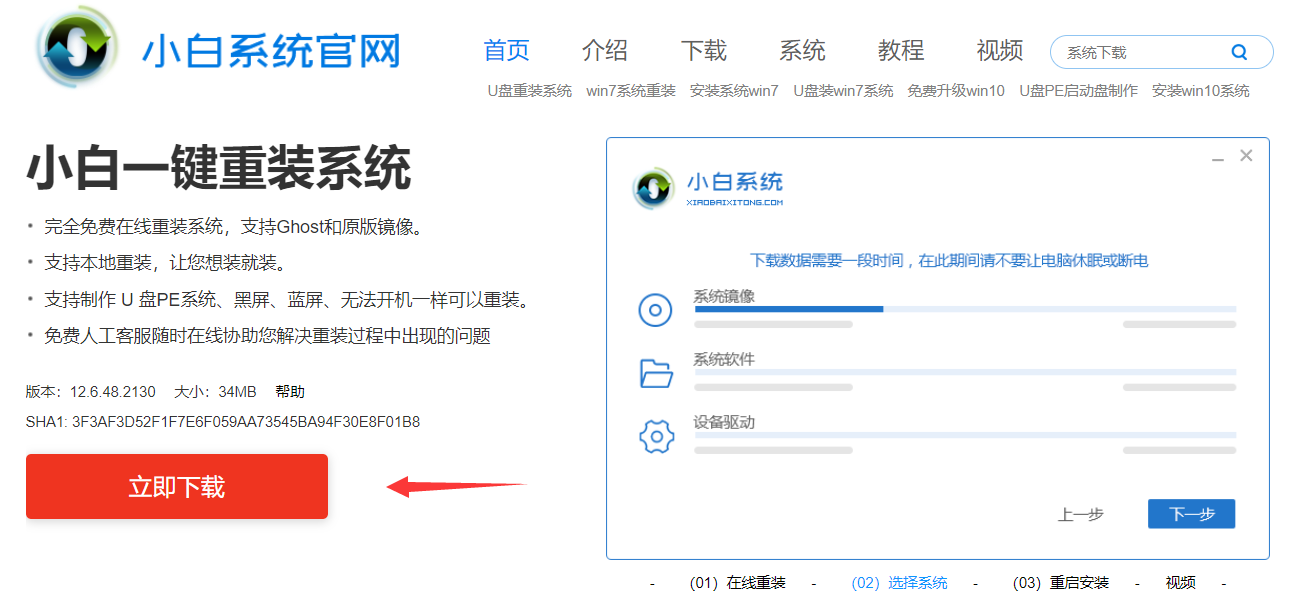
3、打开小白重装软件,选择备份还原。
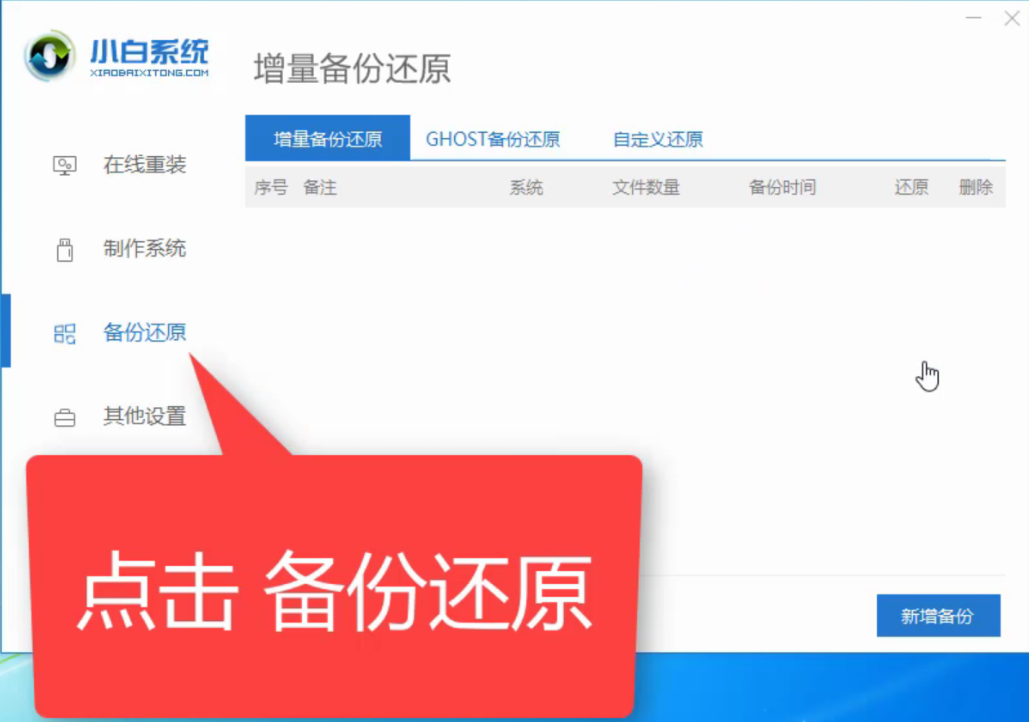
4、然后点击自定义还原。
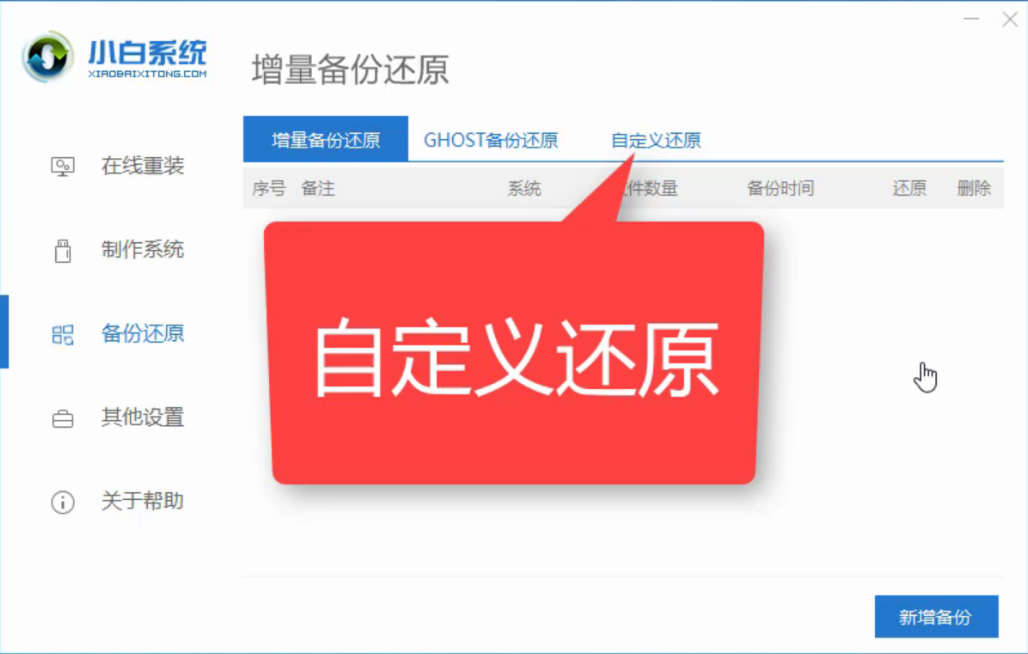
5、接着可以看到电脑上的系统映像文件,找到要安装的win10映像文件,点击还原图标。
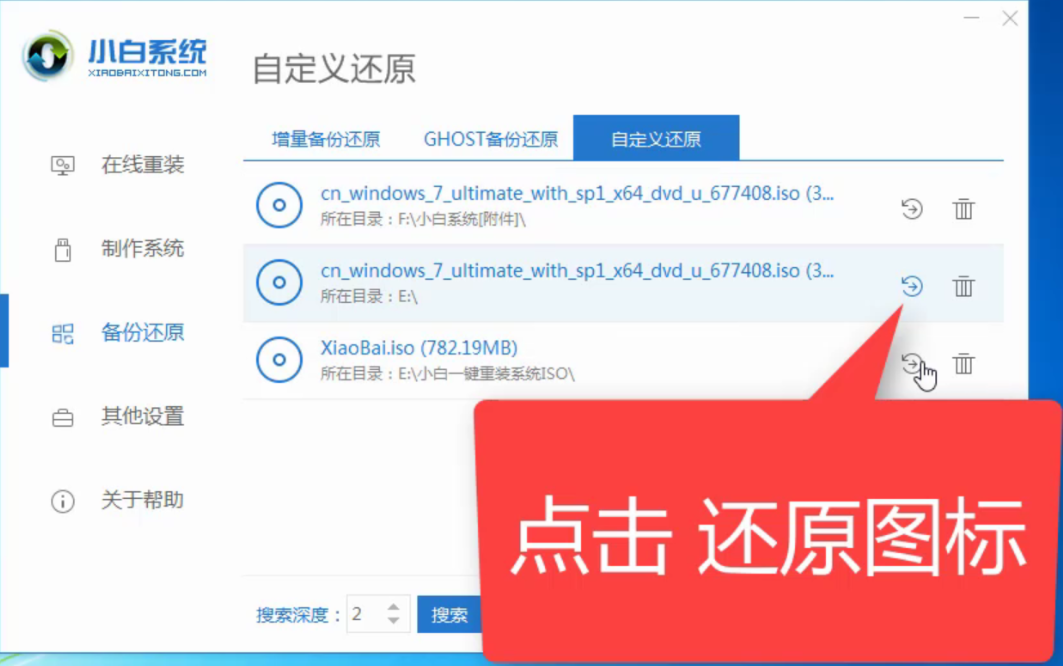
6、选择好系统版本之后,点击确定还原。
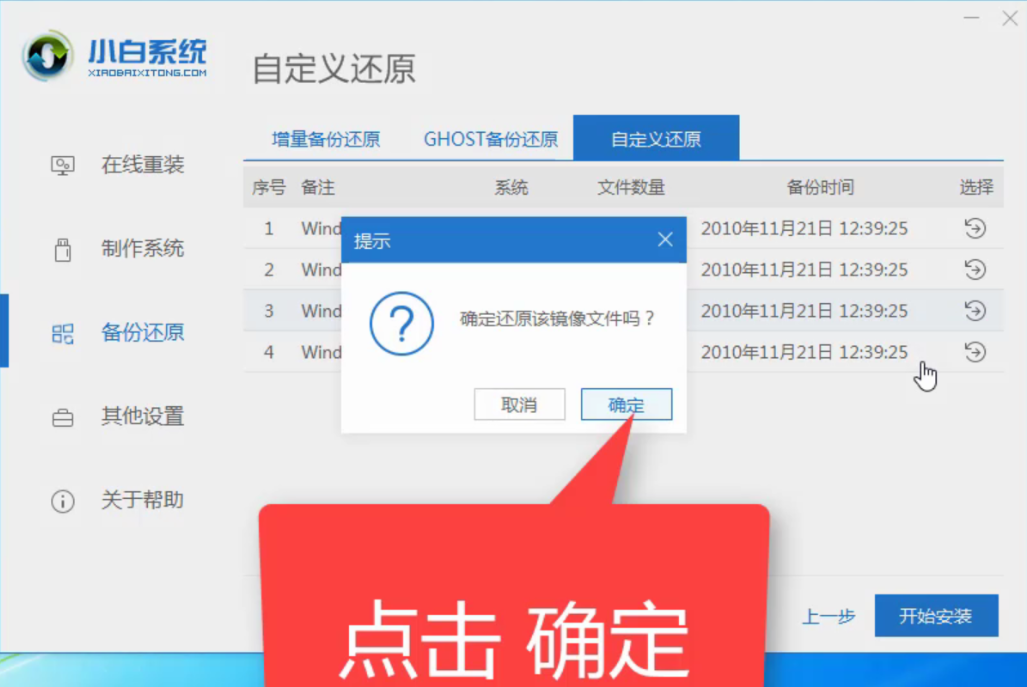
7、下载和部署PE安装环境。
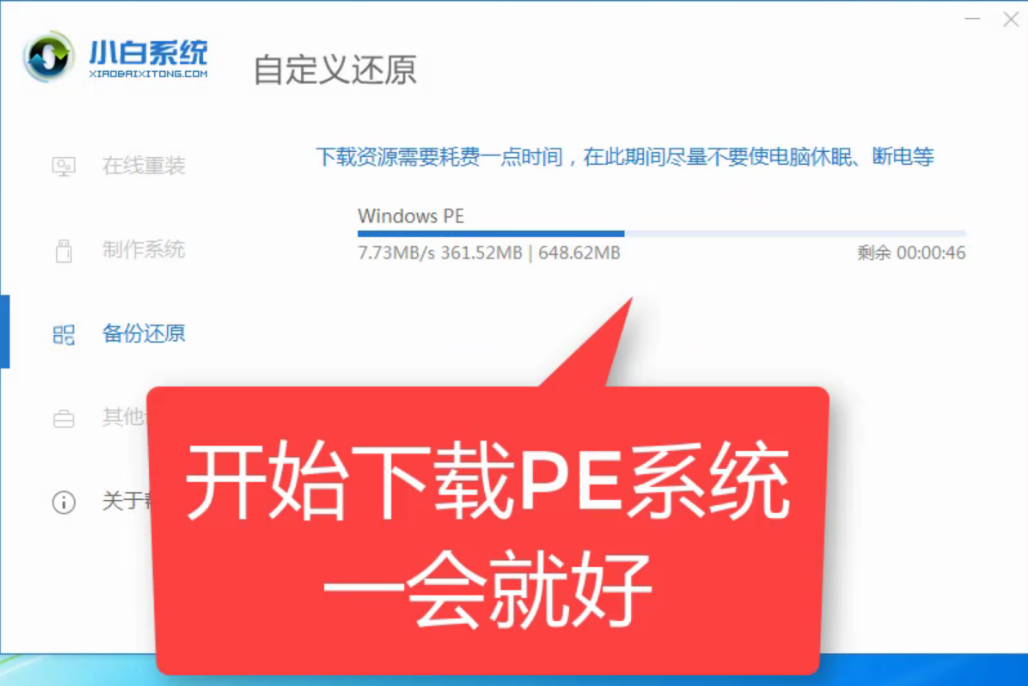
8、重启电脑。
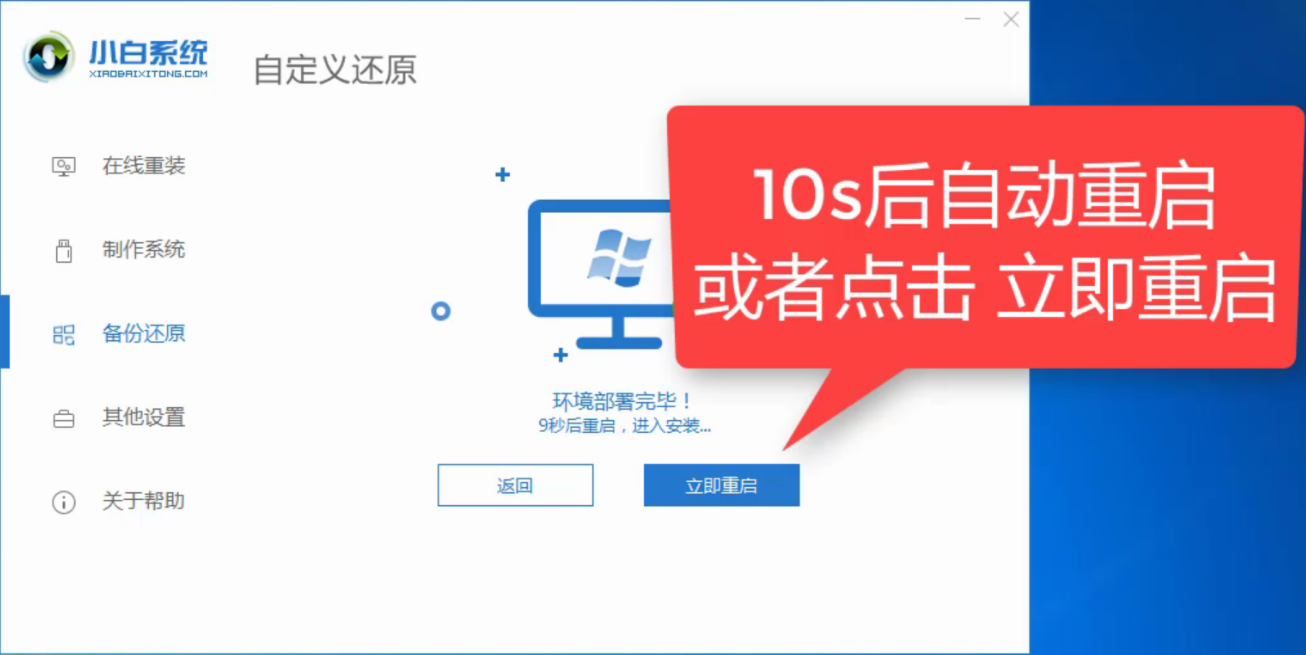
9、选择小白PE进入。
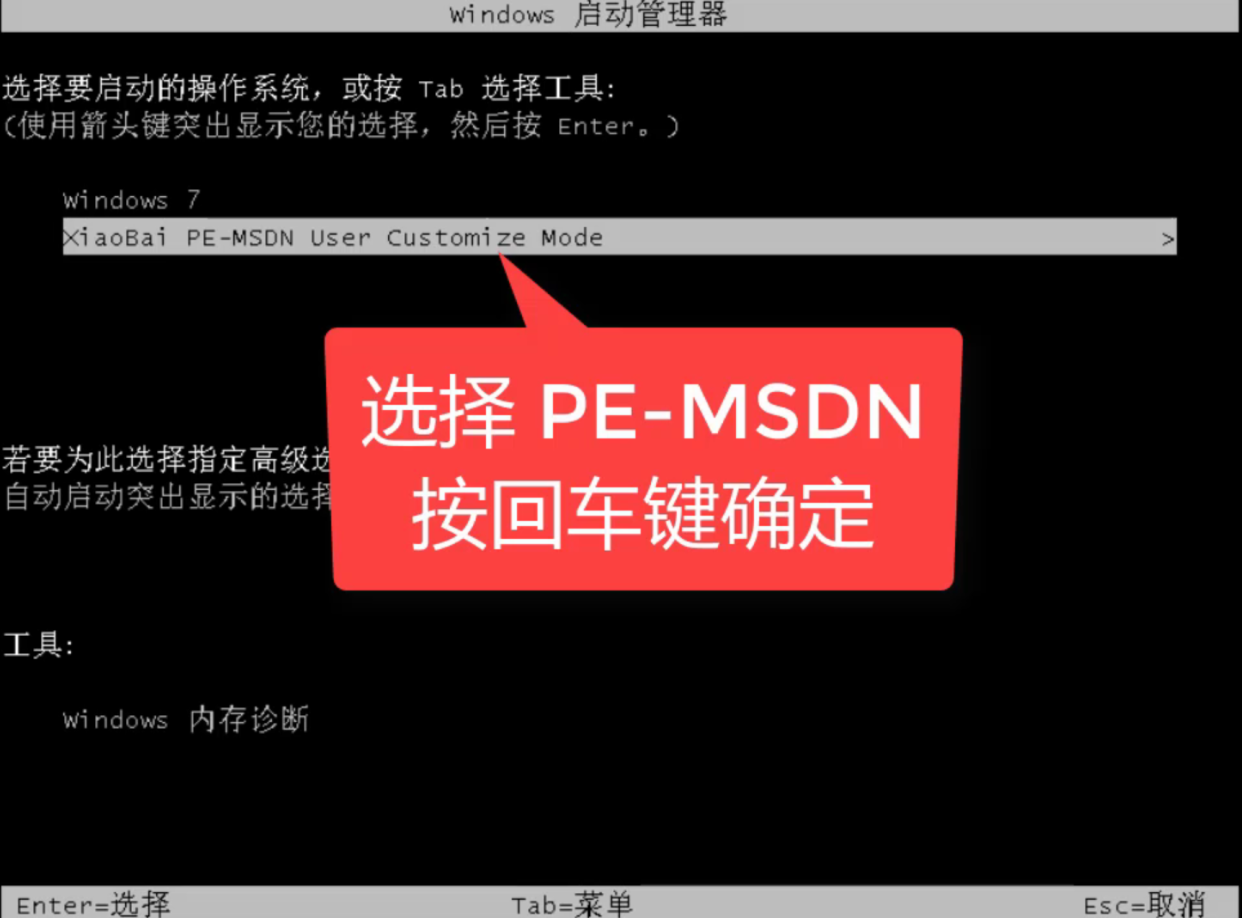
10、开始自动安装刚才选择的win10系统映像文件。
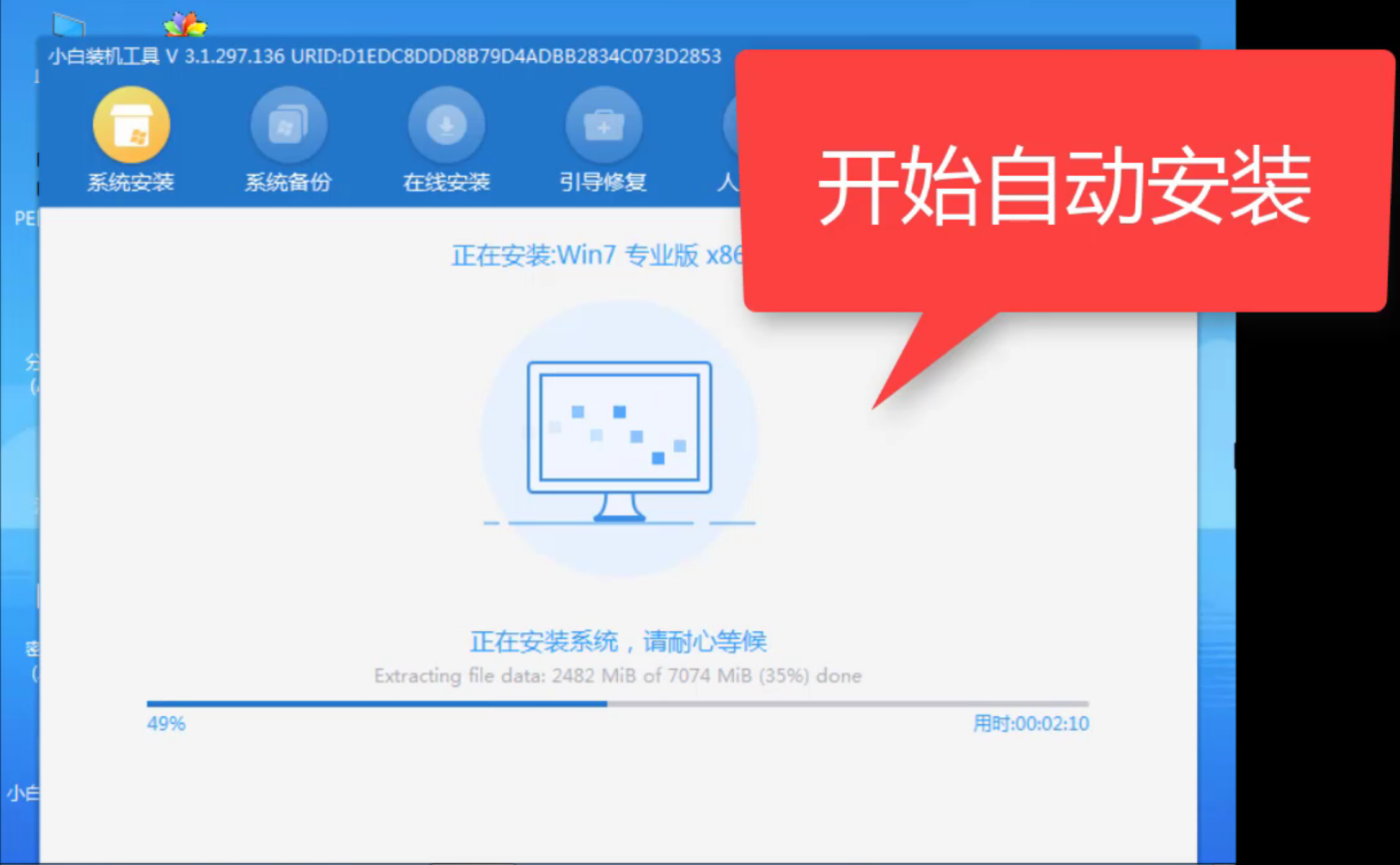
11、安装完成后重启电脑。
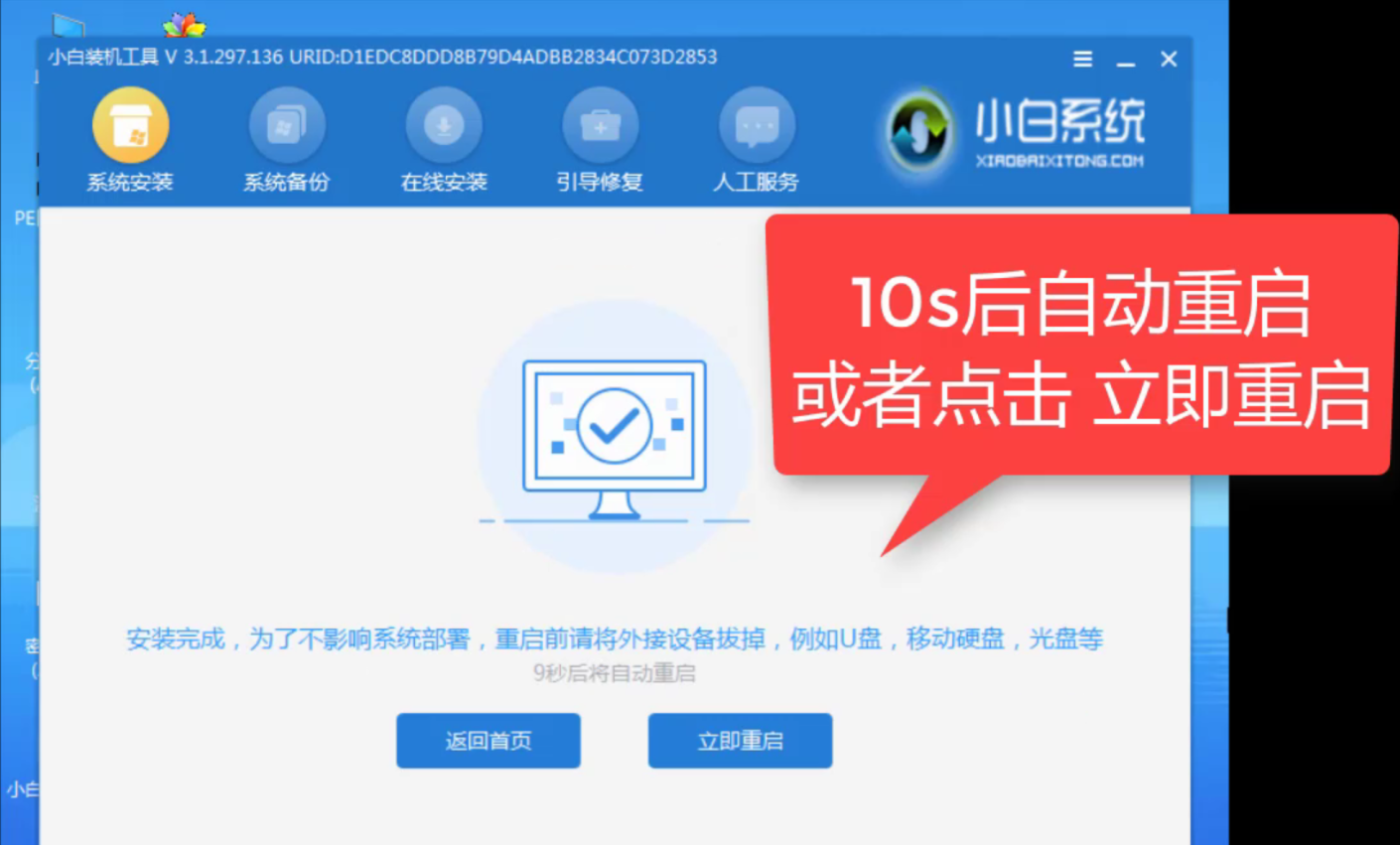
12、接下来就可以正常使用win10系统了。
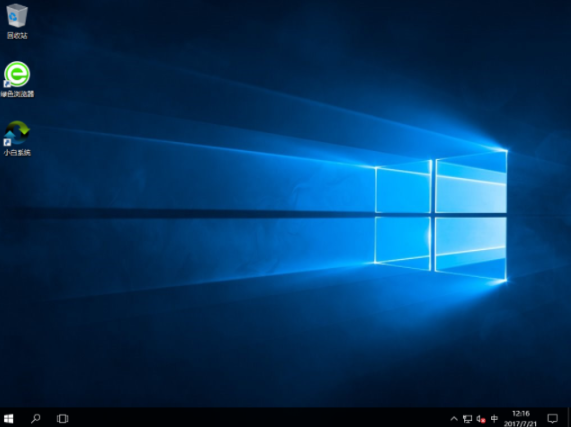
如果你想通过映像文件安装系统,可以参考上面的操作方法。
 有用
26
有用
26


 小白系统
小白系统


 1000
1000 1000
1000 1000
1000 1000
1000 1000
1000 1000
1000 1000
1000 1000
1000 1000
1000 1000
1000猜您喜欢
- windows10的图标,小编教你如何恢复默..2017/12/12
- win10配置要求安装教程2022/11/18
- 页边距怎么设置,小编教你Word页边距的..2018/09/26
- 电脑如何截屏win10截屏方法介绍..2022/05/14
- 华硕笔记本电脑win10改win7怎么操作..2021/06/06
- windows10更新卡在57%怎么解决..2022/07/16
相关推荐
- 戴尔笔记本一键重装系统win10..2020/12/09
- 电脑怎么截图win102023/01/06
- win10电脑如何设置一键息屏教程..2020/08/22
- 电脑如何全盘格式化重装系统win10..2023/03/22
- Windows10重装系统软件哪些好..2020/01/17
- win10更改网络适配器空白怎么解决..2021/03/13

















